Nachdem ich jetzt doch langsam ein paar Jahre unterwegs bin (OK… es sind zwei xD) haben ich mir doch ein sehr interessantes „Digitale Nomaden Setup“ zusammengestellt. Wenn ich meine kleine Burg dann im Coworking Space oder einer Remote-Bude aufgebaut habe werde ich recht oft darauf angesprochen. So schaut mein mobiler ergonomischer Arbeitsplatz aus:

Ich nenne das ganze jetzt einfach „Signature Setup“ und werde jedes Jahr (oder wenn es bedeutende Änderungen gibt) ein kleines Update machen.
Mobiler, ergonomischer Arbeitsplatz
Das Signature Setup ist eine Kombination von portablen Hardware Produkten, die zusammen einen idealen Arbeitsplatz für Digitalworker ergeben. Es ist ergonomisch und leistungsfähig, aber trotzdem klein und leicht genug für eine kleine Tasche.
Ein ‚ergonomischer Arbeitsplatz zum mitnehmen‘ sozusagen, und das mit einem zweiten Screen!
Die Besonderheiten sind auf jeden Fall die beiden Nextstands, welche die Screens auf eine ergonomische Höhe bringen und der zweite Monitor, den man selten in einem tragbaren Setup findet.
Das sind die eingesetzten Teile:
- Huawei Matebook X Pro
- Asus ZenScreen MB16AC
- Nexstand (x2)
- Logitech MX Master 2S
- Leuchturm1917 dotted Notebook
- Blitzwolf BW-FYE4 Bluetooth Headset
Doch jetzt mal ein bisschen ins Detail:
Digital Nomad Hardware Signature Setup 2019
Asus ZenScreen MB16AC
Der Asus ZenScreen ist ein fantastisches Teil für Leute, die beim Reisen arbeiten müssen. Er ist extrem leicht und flach, und er braucht nur ein einziges (!) Kabel, mit dem er angeschlossen und mit Strom versorgt wird.
Es entfällt also ein Netzteil, was das gesamte Setup sehr klein und leicht macht, obwohl wir hier über ein 2 Monitor Setup reden!
Die Hülle des Monitors kann ich einen Standfuß umgewandelt werden, und ich habe es mit einer etwas seltsamen Falt-Technik gepackt, ihn in dem Nexstand auf Augenhöhe zu bringen. Und das ist echt ein Produktivitäts-Kracher!
Allerdings hoffe ich ihn bald mit einem höherwertigen Nachfolger ersetzen zu können, denn die 1920 x 1080 FullHD Auflösung auf 15″ wirkt schon etwas pixelig und die Maximale Helligkeit (insbesondere Neben dem unglaublichen Huawei Matebook X Screen) nicht überzeugen.
- ✔️ Leicht und flach zu transportieren, trotz 15 Zoll
- ✔️ Kein Netzteil notwendig
- ✔️ Nur Ein Kabel (USB-C)
- ✔️ Passt auf Nexstand
- ❌ nur 1080 er Auflösung
- ❌ Nicht besonders hell
2x Nexstand
Zugegeben: Als ich die Dinger das erste Mal gesehen habe, hatte ich eher eine negative Einstellung: „Sieht ja total scheiße aus“ – „Braucht man ja eine extra Tastatur“ usw…
Aber irgendwas muss es haben, denn viele, die ich als „erfahrene digitale Nomaden“ angesehen habe, verwenden die Dinger
Denn aus ergonomischer Sicht ist das runterschauen auf einen Screen auf dem Tisch halt einfach Scheiße – und fast jeder, der nur am Notebook arbeitet, kennt das gelegentliche Ziehen im Rücken und Nacken bis hin zu fiesen Schmerzen, die ein Arbeiten fast unmöglich machen.

Also ist der Nexstand schon lange mein fester Begleiter (auch wenn ich ihn nicht immer einsetze), und dass man sogar den ZenScreen (wenn auch ein bisschen wackelig) drauf bekommt ist saugut.
Huawei Matebook X Pro
Klar, wer auf OSX steht, wird hier wohl eher ein MacBook stehen haben, aber ich bin mehr auf Windows 10 unterwegs und das Matebook X ist halt einfach ein unglaublich geiles Notebook.
Was Huawei hier in so ein winziges Gehäuse (kleiner als ein 13″ MacBook Pro) packt, ist unglaublich. Der Screen ist ein 14″ (!!!) Touchscreen mit einer Auflösung von 3000 x 2000, einer extremen maximalen Helligkeit von 400 Nits und das bei den kleinsten Rändern, die ich im Notebook-Sektor kenne.
Dazu kommt noch, dass man auch in der „keinen“ Version mit Intel Core i5 neben der eingebauten Intel GPU noch eine zusätzliche Grafikkarte reingepackt hat. Die NVIDIA GeForce MX150 hat zwar bei Triple-A Titeln zu kämpfen, aber sie reicht für mittel-anspruchsvolle Titel aus, hilft bei vielen Render- und Machine Learning und ich kann vor allem auch unterwegs mit Simulatoren üben, meine FPV Racing Drohnen zu fliegen.
Die Tastatur ist auch eine absolute Wucht: Meiner Meinung nach haben nur die Lenovo Thinkpads eine bessere Tastatur im Angebot, die Apple Butterflies können da beim Schreibgefühl nicht mithalten.
- ✔️ Ultra-Slim & leicht trotz 14″ + GPU
- ✔️ Extrem scharfer & heller 14″ Touchscreen
- ✔️ Dedizierte NVIDIA MX150 Grafikkarte
- ✔️ gelungene Auschlussauswahl
- ✔️ Akkulaufzeit
- ✔️ Preis / Leistung
- ❌ Webcam-Positionierung
- ❌ kein SD-Slot
Durch die echt sexy dünnen Ränder ist die Webcam (zwar spektakulär mit Klappmechanismus zwischen den F-Tasten) in die Tastatur verlegt worden, aber das ist leider eine ziemlich behinderte Position für eine Webcam und der Winkel kann nicht geändert werden.
Für Video-Konferenzen packe ich meistens noch eine gescheite Logitech C920 HD Pro Webcam ein.
Fantastisch ist auch die Auswahl der Anschlüsse: Wenn Reduzieren, dann so! Es gibt nämlich nur 4, aber das sind genau die, die man braucht:
- USB-C mit Thunderbolt (für den Asus-Screen)
- USB-C (für Charging)
- Audio-Klinke
- USB-A (Danke, Danke, Danke!)
Ja, USB-C ist die Zukunft, aber zur Zeit hat jeder doch noch irgendwo ein USB-A Gerät, und mit dem Matebook entfällt das lästige Dongle Spiel. By the way: Es liegt dem Matebook X Pro trotzdem noch ein Dongle bei (u.a. mit HDMI), den musste ich aber durch die gelungene Anschluss-Auswahl nie mitnehmen. Das einzige, was ich vermisse, ist ein SD oder Micro-SD Slot.
Microsoft Designer Keyboard
OK, die Tastatur aus dem Microsoft Designer Bluetooth Desktop ist eigentlich nicht wirklich zum Transport gedacht. Das merkt man vor allem am nicht vorhandenen Ein/Aus Schalter. Aber das Schreibgefühl ist genial und mit den extrem knappen Rändern und die flache Bauweise ist sie relativ gut zu transportieren.
Und wie gesagt, der Tastenanschlag 😍. Alternativ bieten sich hier für die echten Schreibprofis natürlich portable Mechanische Tastaturen an.
Logitech MX Master 2S
Bei der Maus muss ich sagen: Die Logitech MX Master 2S ist nahe an der Perfektion. Schnell umschaltbar zwischen verschiedenen Geräten: Check. Akku: Hält ewig. Selbstlaufendes Scrollrad: Einmal probiert, kann man nie wieder ohne! Und vor allem – Ergonomie: Hammer!
Leuchturm1917 dotted Notebook
So ganz ohne Analog kann ich halt doch nicht. Und vor ein paar Jahren hat bei mit das Lechtturn 1917 in der Dottet-Variante das gute alte Moleskine verdrängt.
Blitzwolf BW-FYE4 Bluetooth Headset
Unglaublicher Klang und noch unglaublicherer Preis – mehr Infos zu meinem True-Wireless Kopfhörer-Geheimtipp findet ihr hier.
Packmaß
Lassen wir die Bilder sprechen:
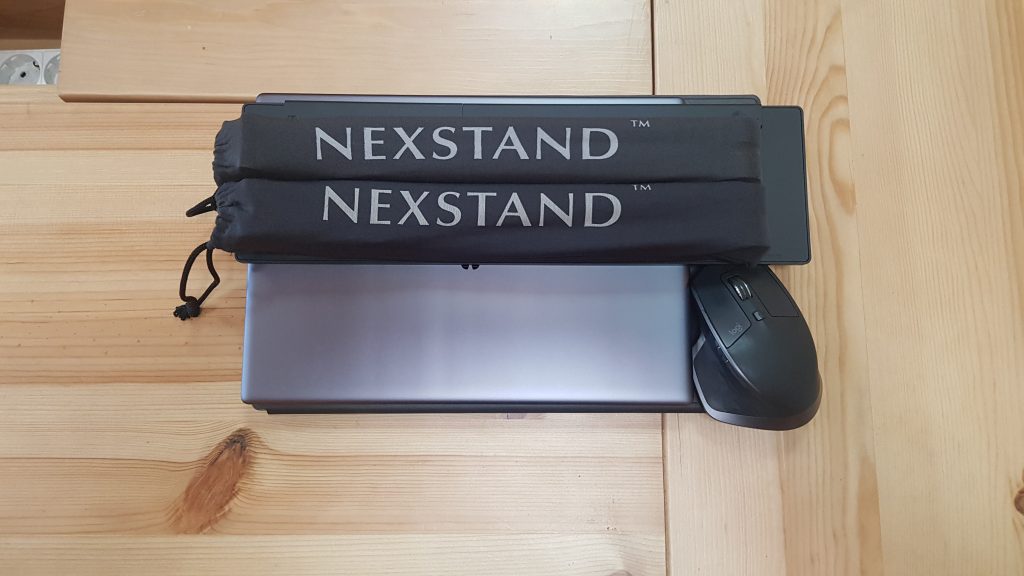


Das ist einfach ziemlich krass portabel – Wir sehen hier einen ergonomischen Desktop mit zwei Bildschirmen! (Zwei USB-C Kabel und das wirklich kleine Netzteil vom Matebook habe ich beim Foto vergessen – sorry!)
Auch nice ist halt, dass man nur zwei Kabel braucht und keinen Dongle oder Adapter, selbst wenn man mal schnell einen Stick oder eine Cam anschließen möchte.
Preis
Ca. 1600 Euro habe ich für das Setup ausgegeben, wobei das Matebook X Pro natürlich den Löwenanteil ausmacht.
Tipp: Insbesondere beim Screen und bei der Tastatur mal bei Amazon Warehouse Deals reinschauen (das sind die Rückläufer von Amazon – zu finden unter „gebraucht“) – Der Screen wird oft wegen Kompatibilitätsgründen zurückgegeben und da lässt sich easy ein Schnäppchen machen.
UPDATE: Ist jetzt Ende 2021 und ich habe nur ein wenig geändert => Steht unten in den Kommentaren!

Hi Patrick,
geniales Setup, gefällt mir richtig gut, insbesondere der zusätzliche Bildschirm!
Wie steht es denn inzwischen um dein Setup? Gab es Änderungen?
Viele Grüße, Timo
Hi Timo!
Ja, gabs, aber minimal. Zu wenig um groß drüber zu schreiben =)
Hab das Display gegen ein 13.3″ 2560×1600 getauscht, das FullHD auf 15″ sieht halt doch zu pixelig neben dem Matebook aus. Das neue ist leichter, schärfer und geiler! Und die Maus ist eine MX3. Aber sonst bin ich noch so unterwegs und ziemlich zufrieden.